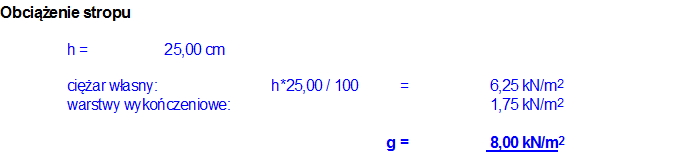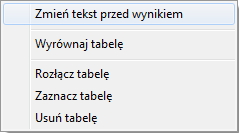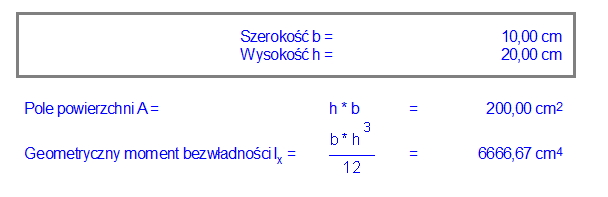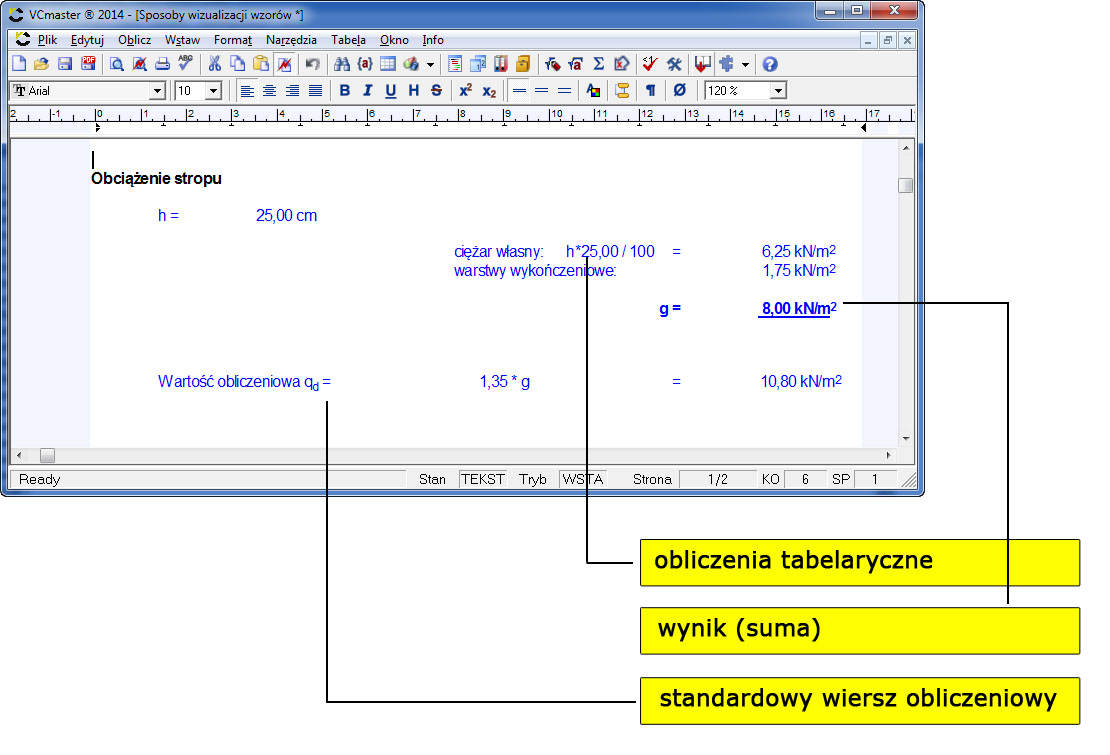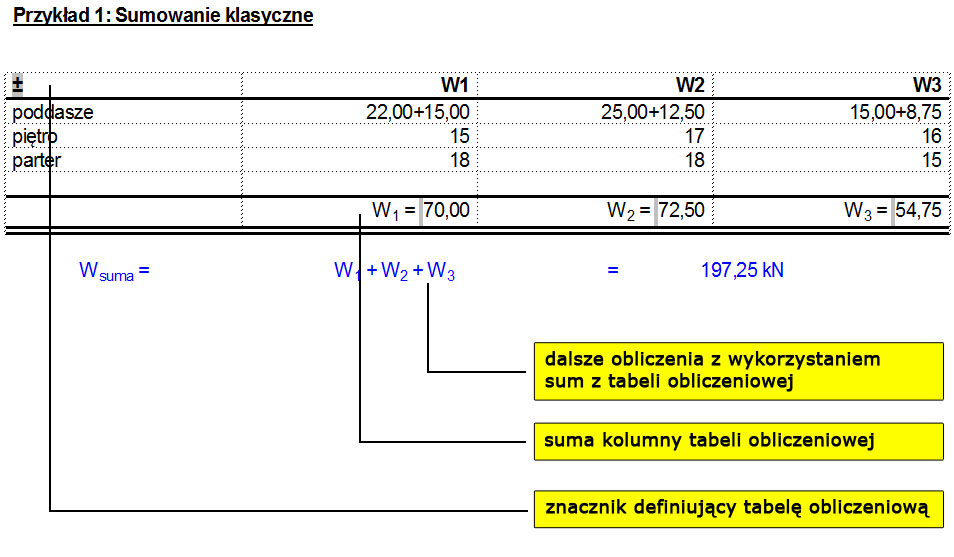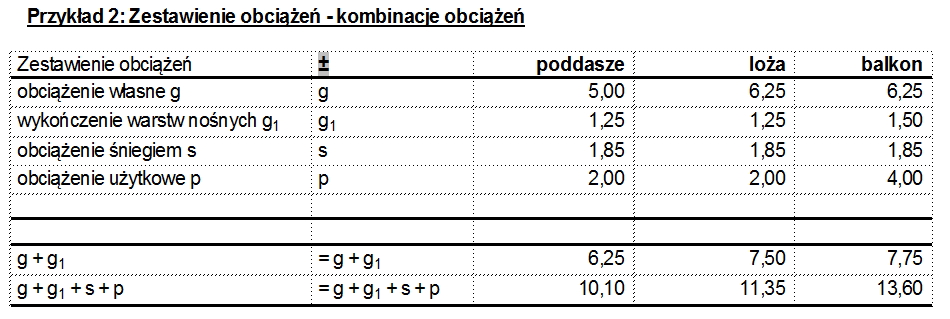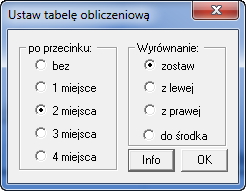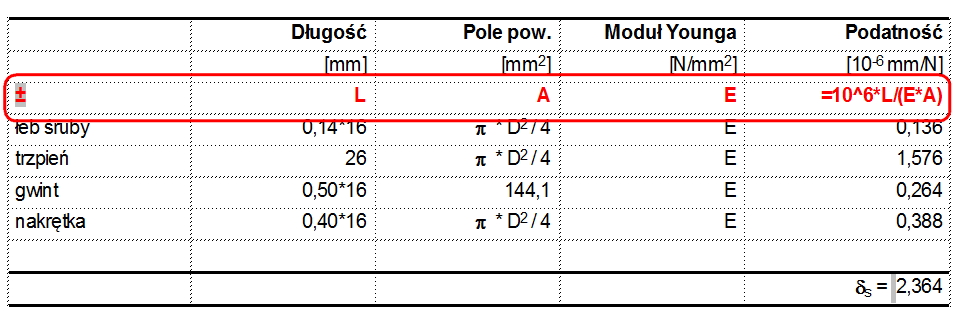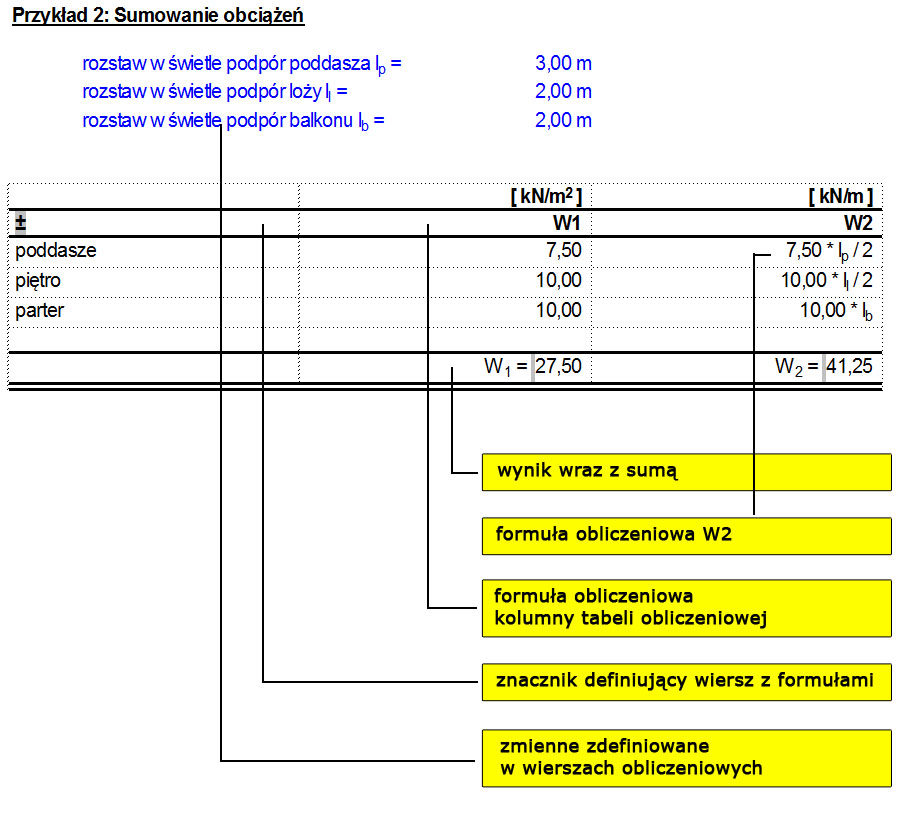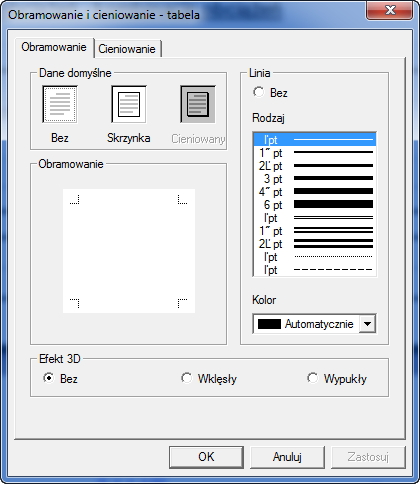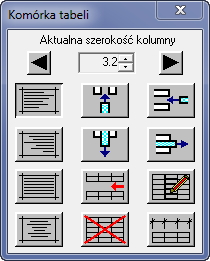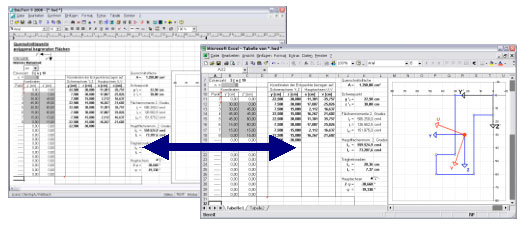|
|
|
|
|
|
|
|
|
|
|
 |
| 2.6 Obliczenia tabelaryczne |
  |
 |
|
|
|
|
|
|
|
|
|
|
 |
2.6.1 Sumowanie wierszy obliczeniowych
|
|
|
|
Za pomocą Oblicz - Suma z wierszy obliczeniowych - Utwórz można zsumować wyniki z wielu wierszy obliczeniowych. Format i jednostka zostaną skopiowane z ostatniego wiersza obliczeniowego. Zagnieżdżanie wielu sum nie jest możliwe.
Wynik można przypisać jednej zmiennej. Nastąpi automatyczna kwerenda tekstu umieszczanego przed wynikiem tabeli z możliwością jego wyboru. W każdej chwili można zmienić tę zmienną (zobacz poniżej).
W przypadku usunięcia bądź zmiany wiersza lub kilku wierszy w tabeli, względnie skopiowania go do niej, program automatycznie aktualizuje wynik. Wszystkie obliczenia związane z wynikiem zostaną zaktualizowane.
Ważne: Tabele posiadają znaczniki początku i końca (aby je pokazać, należy użyć skrótu klawiszowego CTRL+M). Podczas kopiowania, usuwania lub wycinania należy zaznaczyć istniejący nawias.
|
|
|
Przykład |
|
|
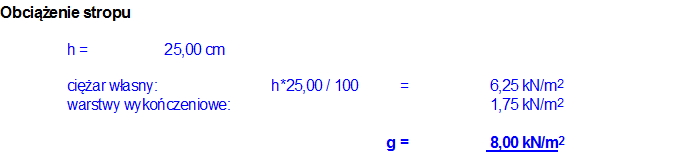 |
|
|
|
|
|
|
|
|
|
|
|
|
Tworzenie sumy
|
|
|
| 1) |
Za pomocą myszy: |
|
|
|
Zaznacz wiersze, a następnie wybierz polecenie Suma z wierszy obliczeniowych w menu kontekstowym (prawy przycisk myszy).
|
|
|
| 2) |
Za pomocą klawiatury: |
|
|
|
Wybierz polecenie Oblicz - Suma z wierszy obliczeniowych - Utwórz. Uwaga: Aby w przypadku korzystania z klawisza funkcyjnego F12 program mógł przyporządkować tabelę, przed pierwszym i ostatnim wierszem obliczeniowym należy wstawić pusty wiersz.
|
|
|
| Uruchamianie: |
Przycisk: |
 |
Skrót klawiszowy: |
F12 |
Menu: |
Oblicz - Suma z wierszy obliczeniowych |
|
|
|
|
|
|
|
|
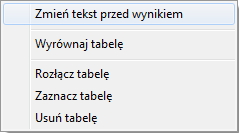 |
|
Zmiana sumy
|
|
| 1) |
Rozłącz tabelę: |
|
|
Ustaw kursor na wyniku i kliknij go; wybierz polecenie Rozłącz tabelę w menu kontekstowym.
|
|
| Uruchamianie: |
Skrót klawiszowy: |
F11 |
Menu: |
Suma z wierszy obliczeniowych - Rozłącz |
|
|
|
|
|
|
|
|
|
|
|
|
| 2) |
Zmień tekst lub zmienną: |
|
|
|
Najprościej jest kliknąć wynik i wybrać polecenie Zmień tekst przed wynikiem w menu kontekstowym.
|
|
|
| Uruchamianie: |
Skrót klawiszowy: |
ALT-F11 |
Menu: |
Suma z wierszy obliczeniowych - Tekst przed wynikiem |
|
|
|
|
|
|
|
|
|
|
|
|
 |
|
|
|
|
|
|
|
|
|
|
|
2.6.2 Wynik w jednej linii do prawej
|
|
|
|
Funkcja ta ma głównie na celu wyrównanie wartości zadanych do prawej i dostosowanie ich pod względem wizualnym do sumy. Można ją również stosować podczas wprowadzania zmiennych, tak aby były one wyrównane do prawej strony (zobacz przykład 1).
Po zakończeniu edycji wiersz jest wprawdzie blokowany, ale za pomocą menu kontekstowego i polecenia Zmień wiersz lub skrótu klawiszowego ALT+ENTER można go odblokować i zmienić.
|
|
|
Przykład 1 |
|
|
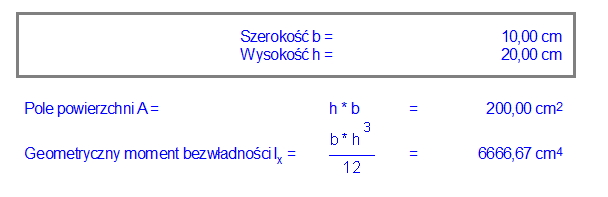
|
|
|
Przykład 2 |
|
|
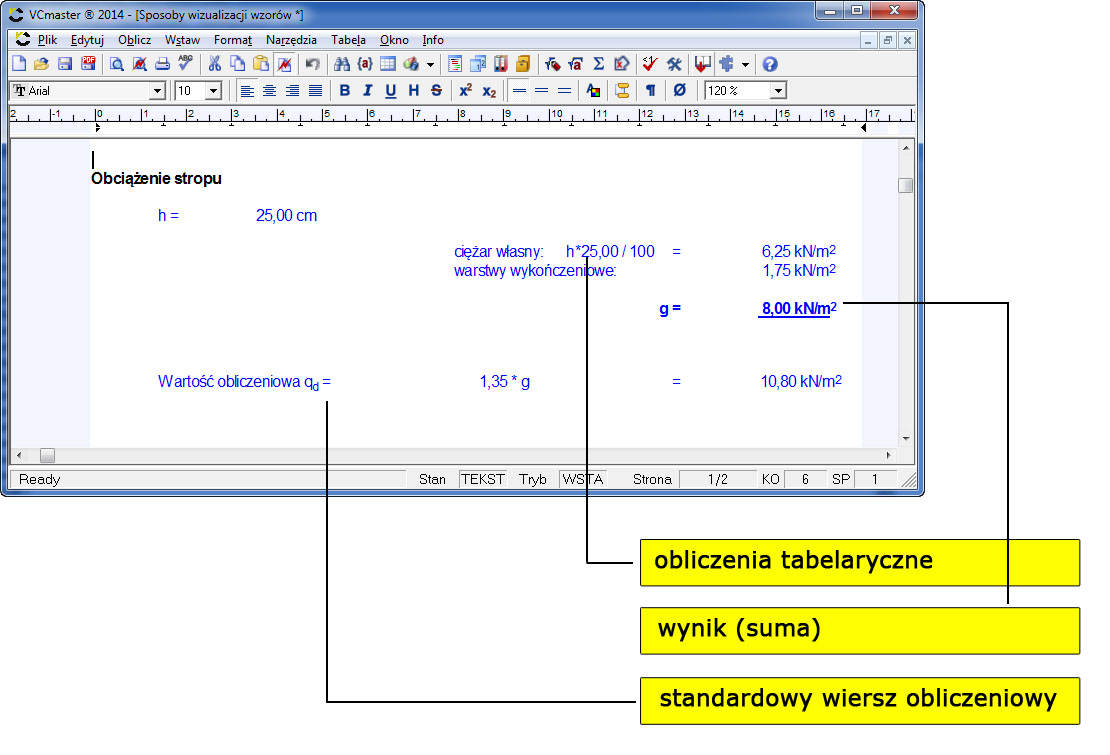 |
|
|
|
|
|
|
|
|
|
|
|
|
| Uruchamianie: |
Skrót klawiszowy: |
ALT-F12 |
Menu: |
Oblicz - Wynik w jednej linii/do prawej |
|
|
|
|
|
|
|
|
|
|
|
|
 |
|
|
|
|
|
|
|
|
|
|
|
2.6.3 Tabele obliczeniowe
|
|
|
|
Funkcja sumowania wierszy obliczeniowych, która została omówiona w podrozdziale wcześniej, jest często wystarczająca w procesie algorytmowania, a zwłaszcza w nieskomplikowanych przypadkach obliczeniowych.
Klasyczna tabela zajmuje zwykle mniej miejsca i jest bardziej przejrzysta. Oczywiście program nie ma na celu tworzyć nowego arkusza kalkulacyjnego. Celem natomiast jest przygotowanie wydajnego narzędzia, ułatwiającego zestawianie wartości przekrojów, sił przekrojowych i naprężeń w formie tabeli. W ten sposób tabele połączone są z gotową koncepcją obliczeniową. Wyniki mogą być wykorzystane do dalszych obliczeń.
|
|
|
Przykład 1 |
|
|
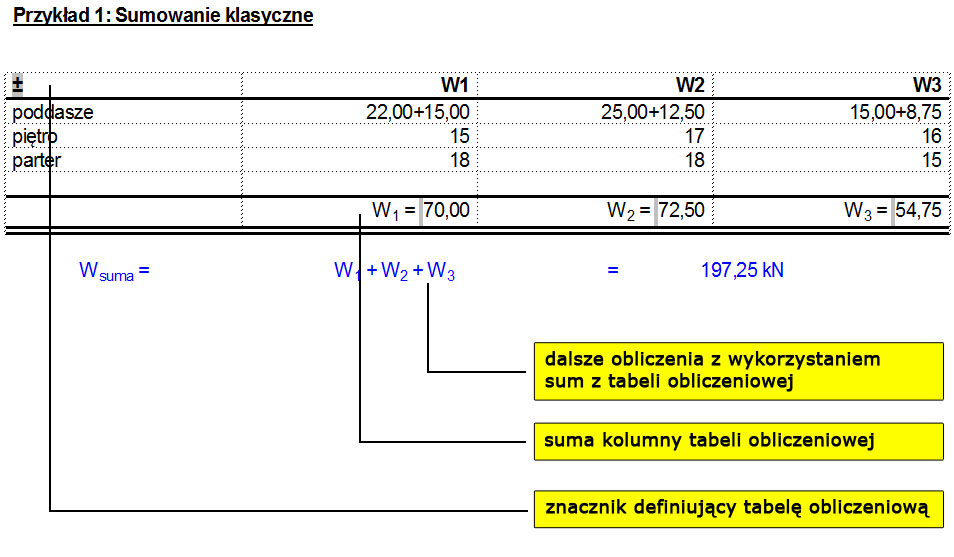 |
|
|
Przykład 2 |
|
|
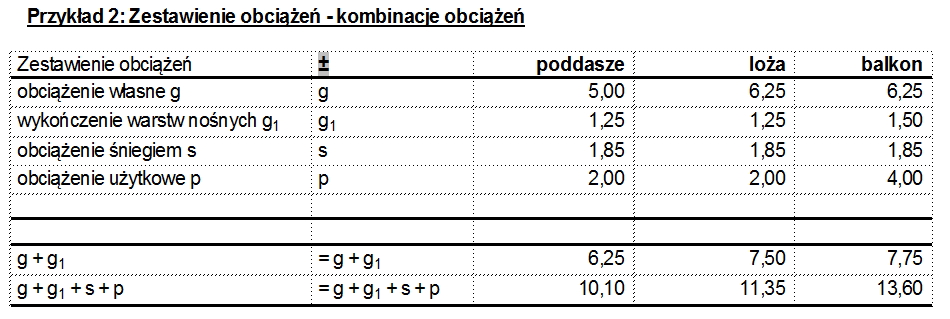 |
|
|
|
|
Zasada
|
|
|
Do tabeli wstawiany jest znacznik. Ustala się przy tym, ile miejsc po przecinku ma zawierać wynik i jak mają być wyrównane wartości w kolumnach (zobacz rysunek z prawej).
W wierszach i kolumnach za, lub pod wspomnianym znacznikiem, można umieścić zasady tworzenia części obliczeniowej. Jest to również okazja do zdefiniowania zmiennych i wzorów. Wzory rozpoczynają się od znaku „=“ (zobacz poniżej).
|
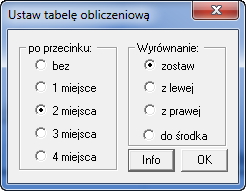 |
|
|
|
|
|
|
|
|
|
|
|
|
| Uruchamianie: |
Menu: |
Oblicz - Tabele obliczeniowe - Zdefiniuj |
|
|
|
|
|
|
|
|
|
|
|
|
| Przykład zasad tworzenia |
|
|
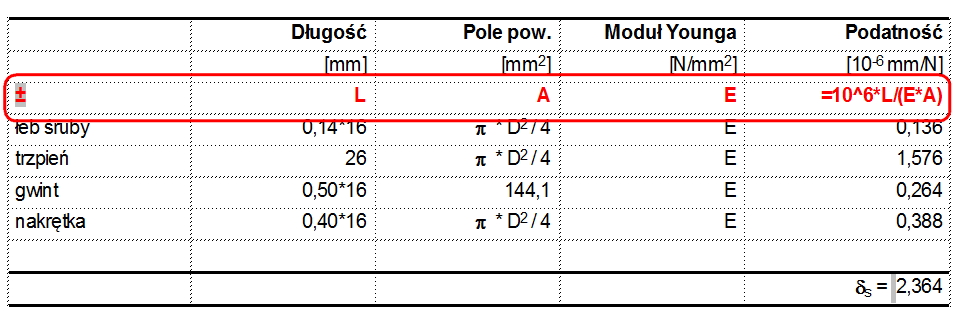 |
|
|
Wskazówka: Zasady tworzenia mogą być ukryte w czasie wydruku. Wszystkie wartości można zmienić za pomocą klawiatury lub dwukrotnego kliknięcia myszą.
|
|
|
|
|
|
|
|
|
|
|
|
|
|
W odróżnieniu od klasycznych arkuszy kalkulacyjnych, w programie VCmaster jeden wzór obowiązuje dla całego wiersza lub kolumny tabeli. W komórkach znajdujących się po prawej stronie ekranu, względnie poniżej znacznika, można umieszczać dowolne wyrażenia i wzory. Mogą one zawierać nawet zmienne z innej części obliczeniowej dokumentu. Zobacz zmienne D i E w przykładzie.
Sama procedura kalkulacyjna w programie VCmaster jest prostsza i szybsza aniżeli w przypadku tradycyjnych arkuszy kalkulacyjnych, gdyż nie trzeba definiować tego samego wzoru dla każdej komórki z osobna. Po jednej, maksymalnie kliku wykonaniach próbnych tabel, edycja z reguły odbywa się intuicyjnie.
|
|
|
|
|
|
|
|
|
|
|
|
|
| Suma, minimum i maksimum wiersza i kolumny |
|
|
|
|
|
|
|
|
|
|
|
|
|
Wyniki tabel obliczeniowych można sumować (w wierszach lub kolumnach) względnie ustalać ich minima lub maksima. Sumy te można następnie wykorzystać do dalszych obliczeń. W tym celu, w odpowiedniej komórce należy umieścić znacznik: |
|
|
|
|
|
|
|
|
|
|
|
|
| Uruchamianie: |
Menu: |
Oblicz - Tabele obliczeniowe - Suma wiersza |
|
|
|
|
|
|
|
|
|
|
|
|
| Uruchamianie: |
Menu: |
Oblicz - Tabele obliczeniowe - Suma kolumny |
|
|
itd.
|
|
|
|
|
|
|
|
|
|
|
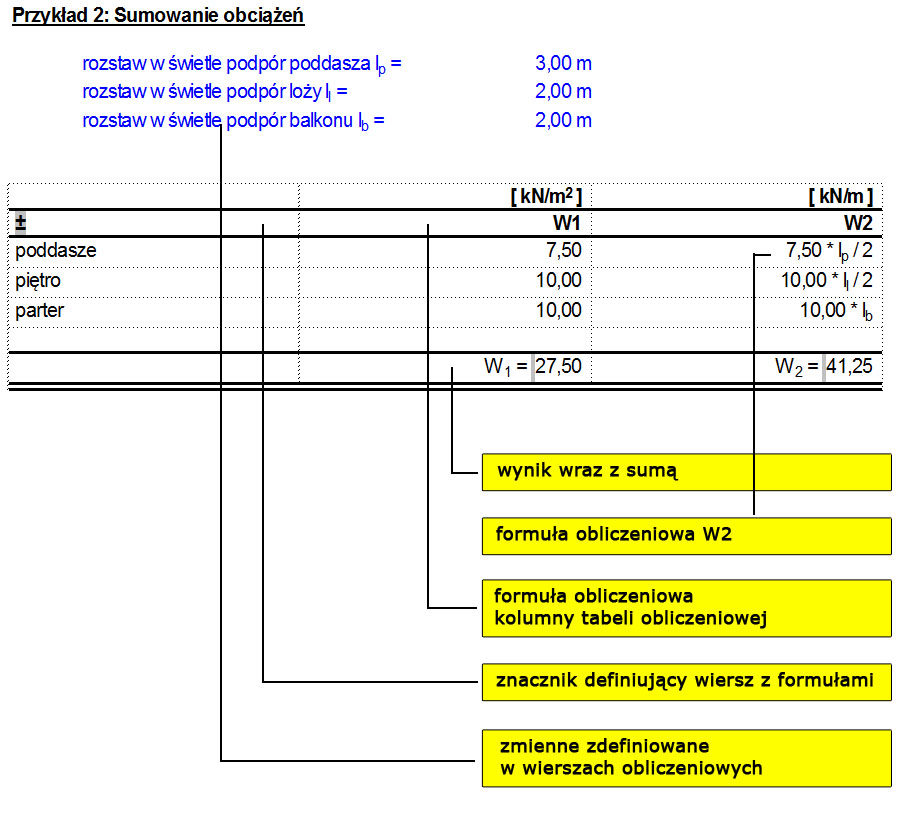 |
|
Wskazówki dotyczące wyglądu
|
|
|
|
Tytuły i jednostki umieszczane są zwykle przed "zasadami tworzenia" (zobacz przykłady). Jeżeli "zasady tworzenia" mają zostać ukryte, ważne jest, aby opisy wierszy jednoznacznie określały zastosowane działania na wierszach. W prostych przypadkach wystarczy, gdy "zasada tworzenia" jest jednocześnie tytułem. Należy pamiętać, że w ramach danego dokumentu, albo ukrywa się wszystkie "zasady tworzenia", albo nie ukrywa się żadnej. Powinno się unikać braku konsekwencji w tym względzie.
Do rysowania linii służy funkcja Tabela - Obramowanie i cieniowanie (zobacz z prawej). Aby wybrać odpowiednią funkcję, należy skorzystać z menu kontekstowego.
|
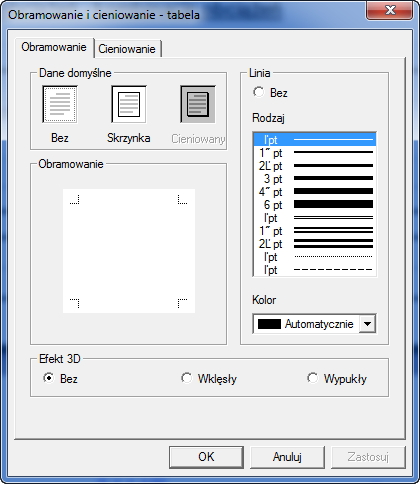 |
|
|
|
|
|
|
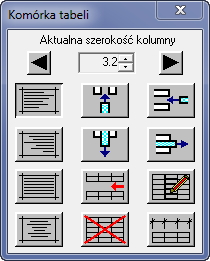 |
|
| Uruchamianie: |
Tabela - Obramowanie i cieniowanie |
|
|
|
|
|
|
|
|
Alternatywnie do dyspozycji są następujące narzędzia:
|
|
| Uruchamianie: |
Przycisk: |
 |
|
|
|
|
|
|
|
|
|
 |
|
|
|
|
|
|
|
|
|
|
|
2.6.4 Dodawanie arkuszy kalkulacyjnych
|
|
|
|
Używając technologii OLE, do programu VCmaster można wczytać arkusze kalkulacyjne. Warunkiem jest kompatybilność danego arkusza z technologią OLE. Standardowe programy kalkulacyjne z reguły spełniają ten warunek.
Przykład: Widok kalkulacji wykonanej w programie EXCEL* (z prawej) i w programie VCmaster (z lewej): |
|
|
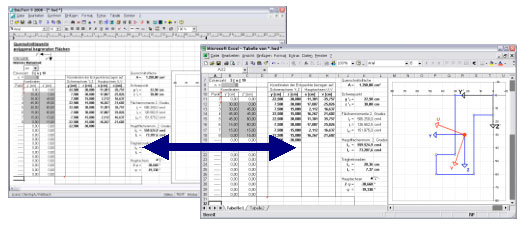 |
|
|
Wskazówki dotyczące interfejsu OLE znajdują się w rozdziale "Dodawanie obiektów OLE".
|
|
|
* EXCEL jest zarejestrowanym znakiem towarowym firmy Microsoft Inc. |
|
|
|
|
|
|
|
|
|
|
|
|
 |
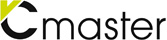 |
 |
|
|
|
|
|
|
|
|
|
|
|